前言
你好,亲爱的小伙伴们,大家好啊。
今天跟大家分享一下,怎么样在VS Code中使用DeepSeek,用到
Roo Code,"还在为昂贵的AI编程工具发愁?这款VS Code神器让你免费享受顶级AI编程体验!"。废话不多说,我们开始吧。
正文
其实呢,Cursor就是基于VS Code开发的。今天我要分享的和在cursor中差不多,只不过cursor中我们使用的是Cline扩展。今天我们在VS Code中,使用一下Cline的一个分支版本,叫Roo Code,据说更好用一些,堪称是Cline的升级版本。目前GitHub已经12K Stars了,安装也有400多K了。行,那我们来看一下。
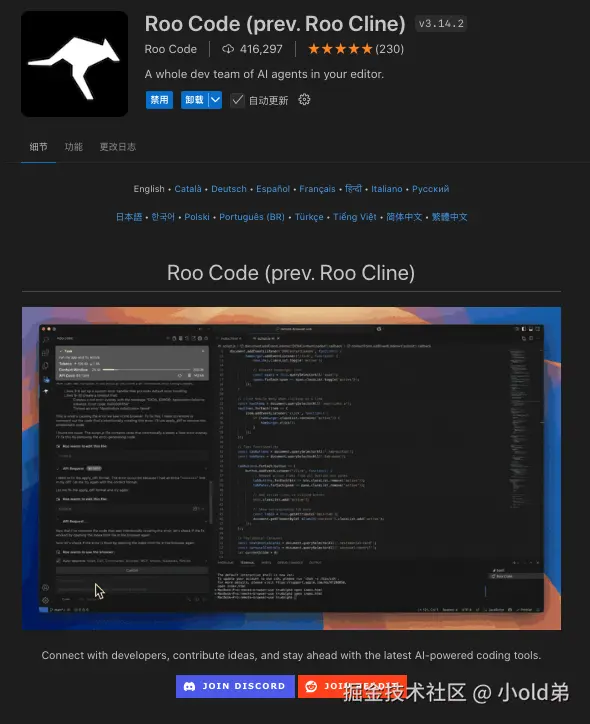
Roo Code是领先的自主编程助手。准备好以前所未有的方式进行架构设计、编码、调试并提升我们的工作效率。
安装
好,我们打开VS Code,这里呢我们创建了一个目录,并在VS Code中打开了。然后我们点扩展,在扩展搜索栏里边输入"Roo Code",然后第一个这个小袋鼠就是,我们点Install去安装。
设置
那么VS Code左侧边栏就会出现一个小袋鼠的图标,我们点击一下。当然它也是推荐我们用OpenRouter或者是Requestly这个,这两个都可以。因为我们在OpenRouter有注册过API Key,所以我们还是使用OpenRouter吧。
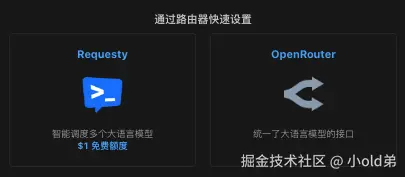
OpenRouter的key配置:
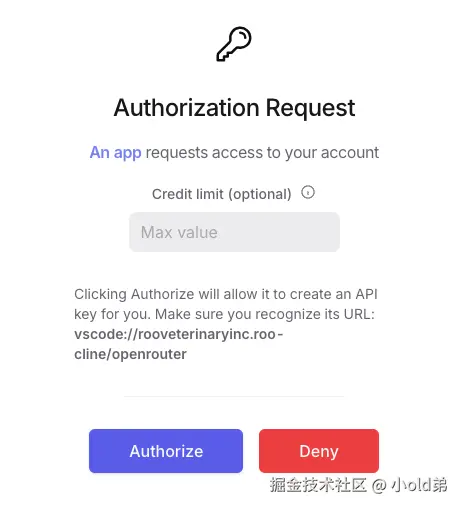
Requesty的key配置:
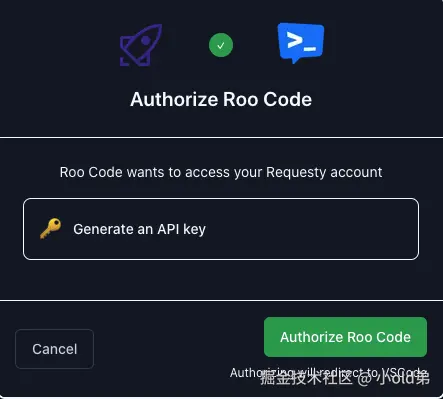
上面那种方式呢,就是你直接打开OpenRouter,然后它会自动帮你生成一个API Key填到这里。之前我们有申请过API Key,所以我们直接选择OpenRouter,然后把之前申请的API Key拿过来,粘贴进去。
然后模型的话,我们当然还是选择这个前端更厉害的DeepSeek v4 Free的这个版本了。然后点击一下Let's Go。
还有一点需要设置的话,也是像Cursor的Agent模式那样,需要允许他读写文件啊、打开浏览器啊、出现错误了,重新尝试子任务以及执行命令。
还有一点,我们把语言也设置成中文,点这个设置按钮,打开这个界面,拉到最下方,language语言这里我们选择简体中文,点Save,点完成。
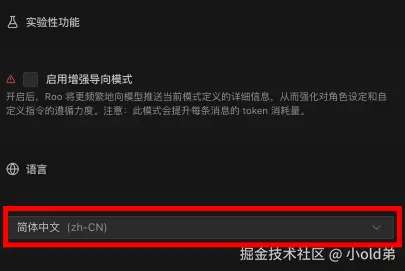
把这个自动批准勾选上: 
实践
"请帮忙做一个贪吃蛇游戏HTML。"
指定一下代码的话,正在编写......代码写完了。他帮我们创建了一个index.html,并且告诉我们任务完成。我们可以直接在这里输入"start index.html",看下效果。打开了下边有注释:使用方向键控制蛇的移动。
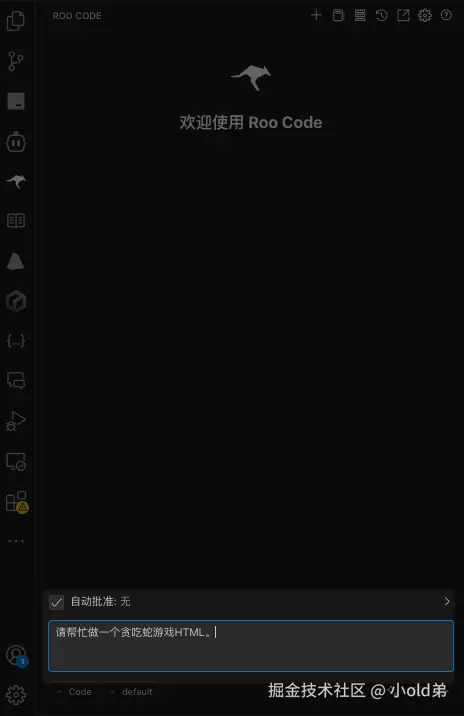
自动创建文件snake.html:
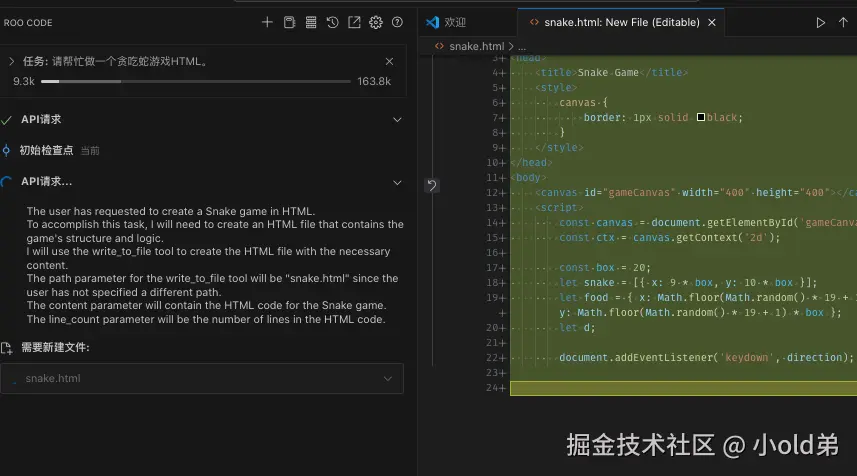
然后我们看一下,它是不是也调用了OpenAI的API Key?,花费的话是0,因为我们使用的是DeepSeek V3 Free版本。
使用DeepSeek v4 Free版本:
- 完全免费
- 不消耗OpenRouter额度
- 无隐藏费用
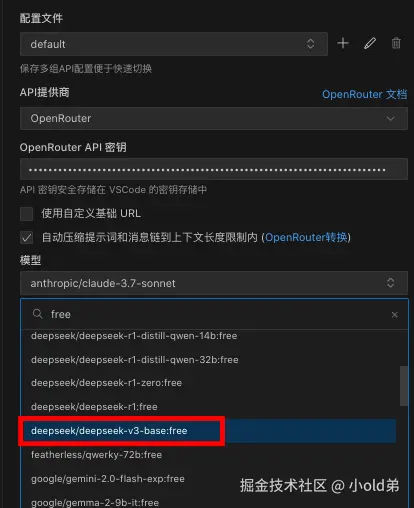
任务完成后,会自动帮我们把文件运行跑起来:
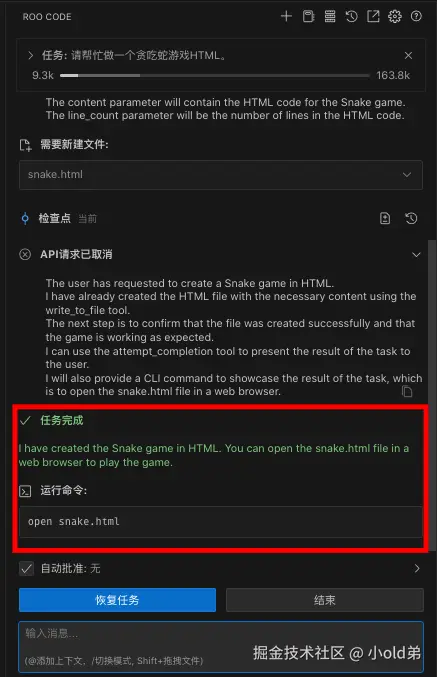
贪吃蛇的效果如下:
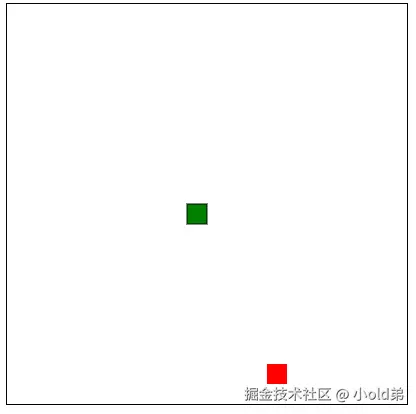
进阶技巧
- 多文件项目:可以要求Roo Code创建包含多个文件的完整项目
- 代码优化:对现有代码说"请优化这段代码"
- 错误调试:直接粘贴错误信息请求帮助
- 文档生成:要求为代码添加详细注释
总结
Roo Code为VS Code用户提供了一个强大的免费AI编程解决方案。通过本教程,您已经学会了:
- 如何安装配置Roo Code
- 选择适合的AI模型
- 创建完整项目的方法
- 日常使用技巧
vscode插件安装Roo Code,建议大家选择OpenRouter,如果没有经费,模型的话去搜字眼带有free的模型,然后就可以在里面做很多AI相关的操作了。
那好了,今天的分享就先到这里吧。大家有什么问题请私信我,或者在评论区留言,我看到后会回复大家的。下篇文章我会给大家分享MCP相关的知识。感谢大家,我们下篇再见!